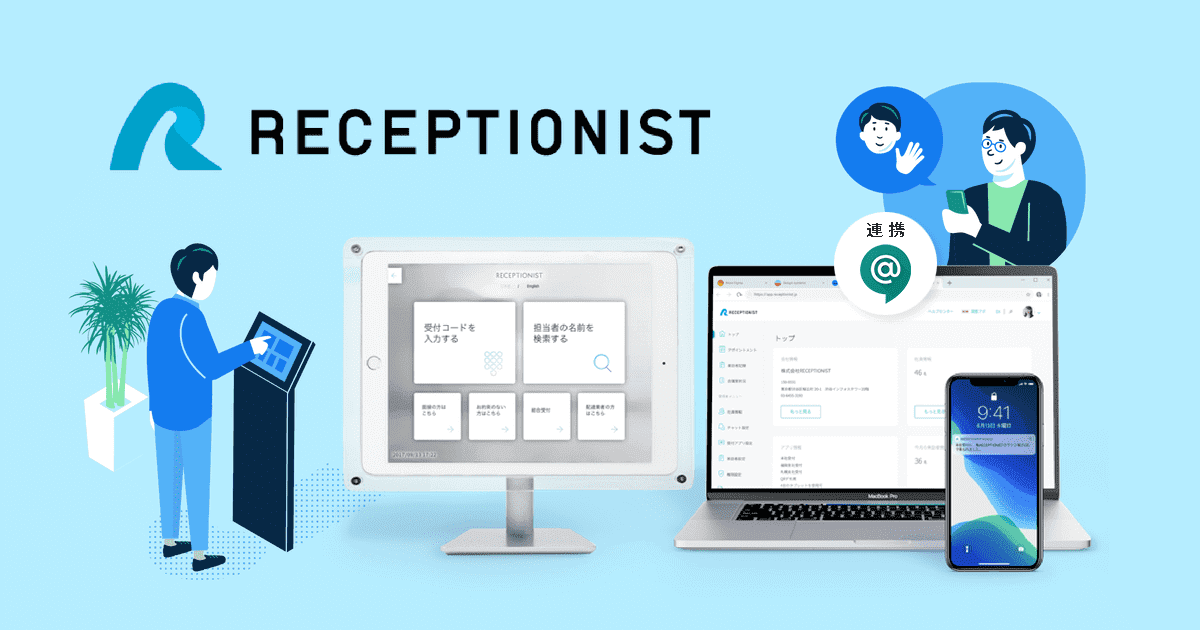Google Chatでのファイル添付手順と注意点
Google Chat
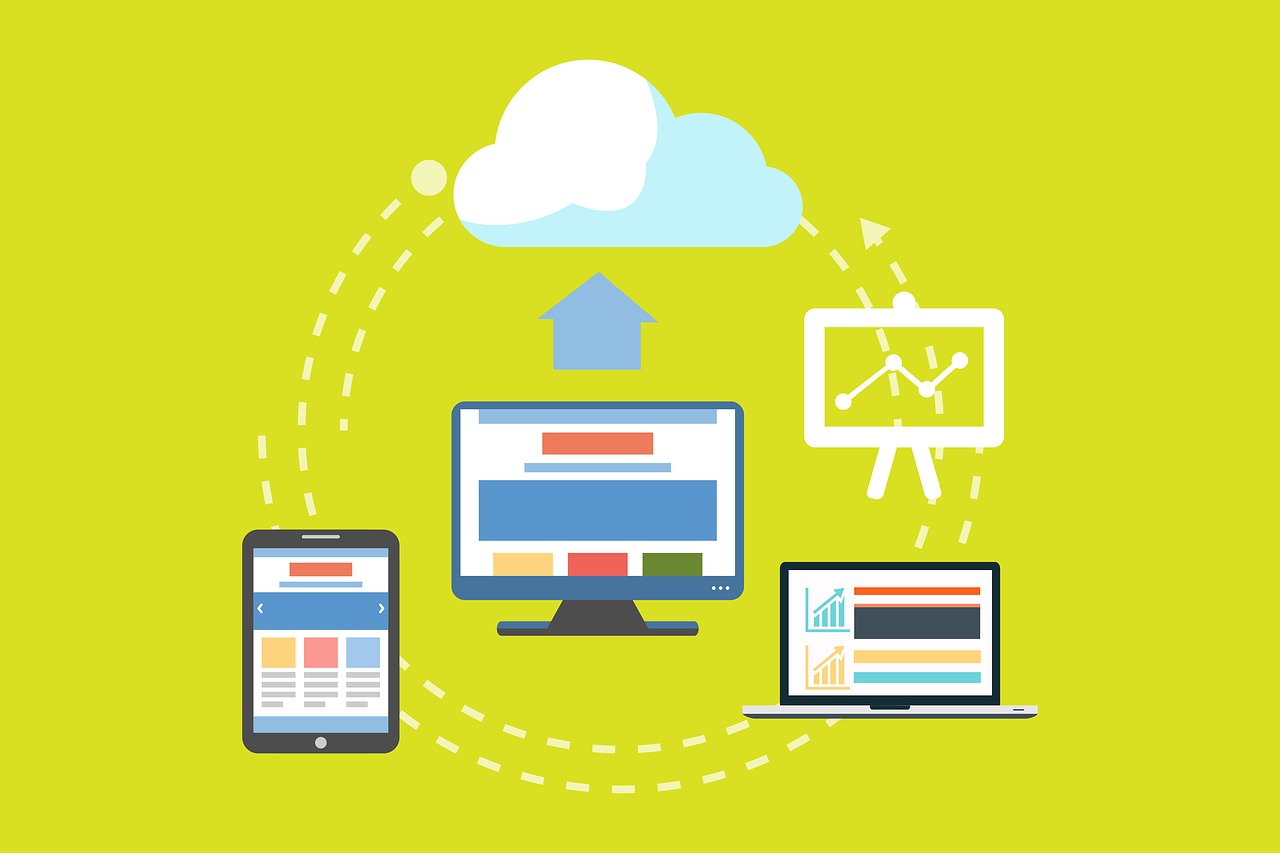
Google Chatを利用するにあたって、ファイル添付の手順はどうなっているのかが気になっていませんか?本記事では、Google Chatでファイル添付をする方法について、具体的に画面キャプチャを交えてご紹介しますのでぜひ参考にしてください。
▼目次
Google Chat×○○でさらに効率化とは?
実はGoogle Chatには合わせ技で、さらに業務を効率的にすることができます!
例えば、Googleカレンダーと連携すれば、時間の10分前・5分前などに通知したり、1日の予定を朝7時に一覧で送ってくれたりします!
さらに、日程調整ツール「調整アポ」と連携すれば、日程調整をURLを送るだけで完了させて、決まった日時をGoogle Chatに通知してくれます!
Web会議URLも同時に共有されたりと、超便利!
Google Chatは、単体で使うよりも他のツールと合わせて使うと、もっと効率的な仕事の進め方ができるので、余裕があれば使ってみるのがオススメです!
チャット上でローカルファイルを直接やり取りする方法
Google Chat上では、パソコンやスマホに格納されているローカルファイルをアップロード・ダウンロードしてやり取りができます。非常に簡単ですが、画面キャプチャとともにその手順を説明しましょう。
パソコンからのローカルファイルアップロード
パソコンからのローカルファイルアップロードは、ブラウザ版・ネイティブアプリともに同じ操作で可能です。
メイン画面右下に表示されている上矢印のアイコンをクリックします。

すると、ローカルファイルを選択する画面が表示されるため、任意のファイルを選択します。ファイルは1回に1ファイルのみ選択できます。
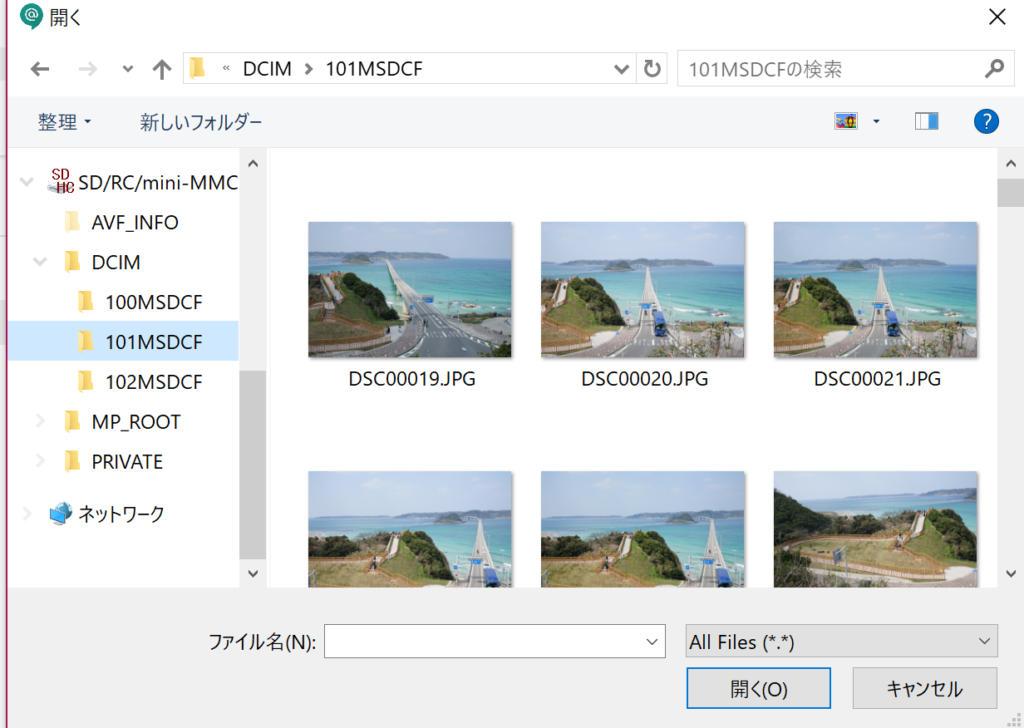
ファイルを選択し「開く」ボタンを押して戻ってきた直後は、選択したファイルがチャットテキスト内に表示されます。この状態は、まだチャットルームにファイルをアップロードしていない状態です。

ファイル送信に必要なテキストを入力し、右下の青くなっている紙飛行機アイコンを押すと、チャットルーム内にファイルとテキストが投稿されます。
スマホアプリ版からのアップロード
スマホアプリ版からのアップロードは、パソコン版の場合と少し見た目が変わります。iPhoneアプリの場合、キーボードの上部に表示されるライブラリアイコンでカメラロールの画像をアップロードするか、カメラで撮影した画像を直接アップロードするかが選べます。
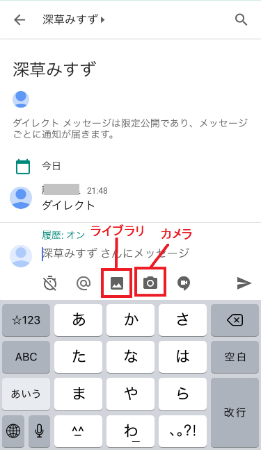
ここで任意の画像を選択すれば、簡単に画像をアップロードできます。アップロード直後の画面は以下のようになっています。
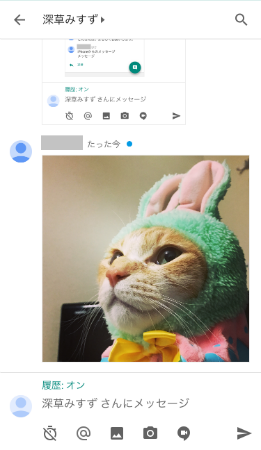
パソコンから見るとこのような表示になります。プレビューされているのでいちいちダウンロードしなくても、どのようなファイルが送られてきたのかが判別可能です。
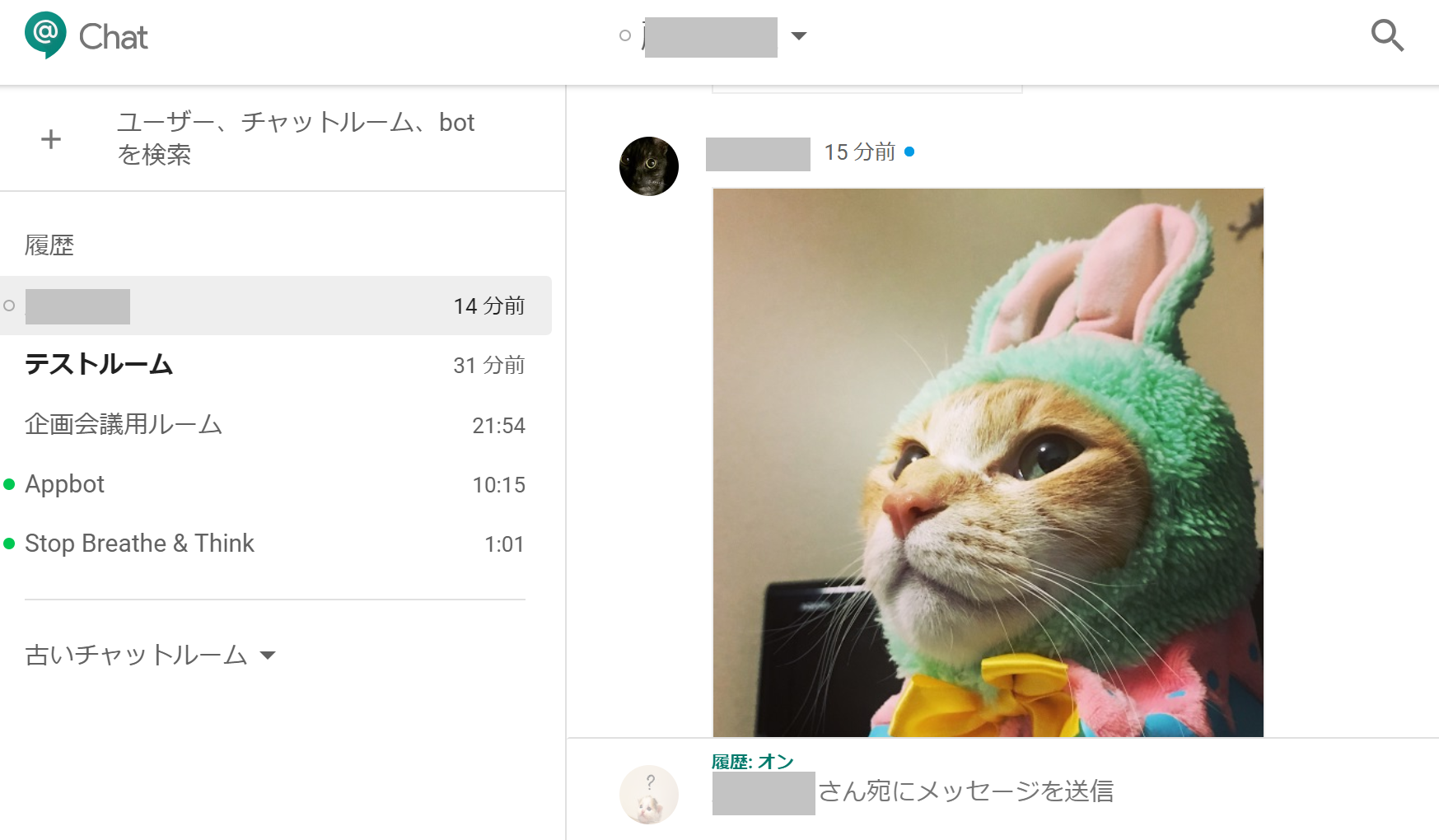
Googleドライブのファイルを指定してやり取りする方法
次に、Google ChatからGoogleドライブのファイルを指定してチャットルームメンバーとやり取りする方法について紹介します。
Googleドライブのデータは、以下のドライブアイコンから実行します。

このアイコンを押すとアイテムの選択画面が表示されます。マイドライブ・共有アイテム・履歴・アップロードの中からファイルを選択して共有可能です。
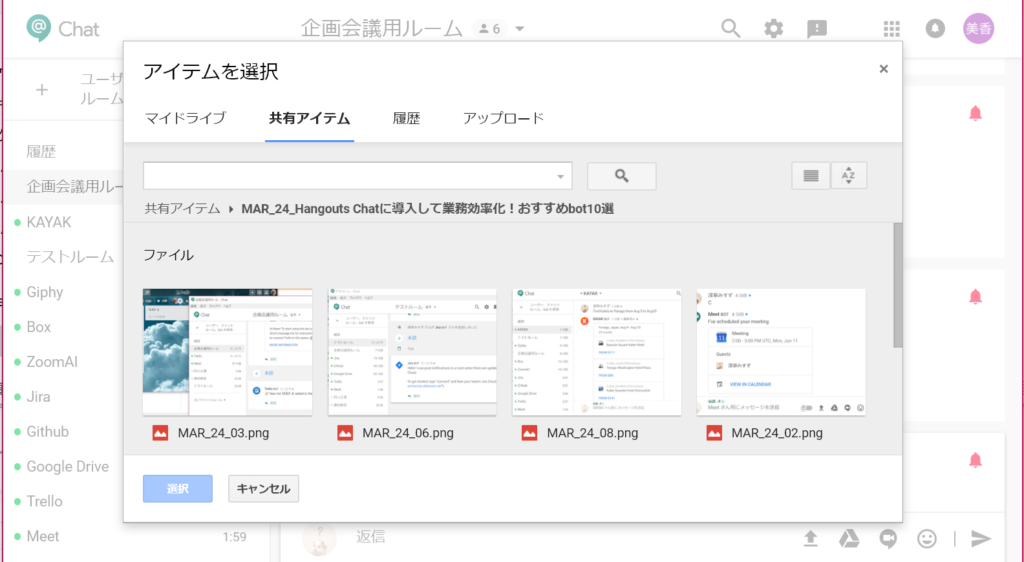
任意のファイルを選択してメイン画面に戻ってきたら、ローカルファイルのアップロードと同様に、右下の紙飛行機アイコンを押してチャットルーム内のメンバーに共有しましょう。
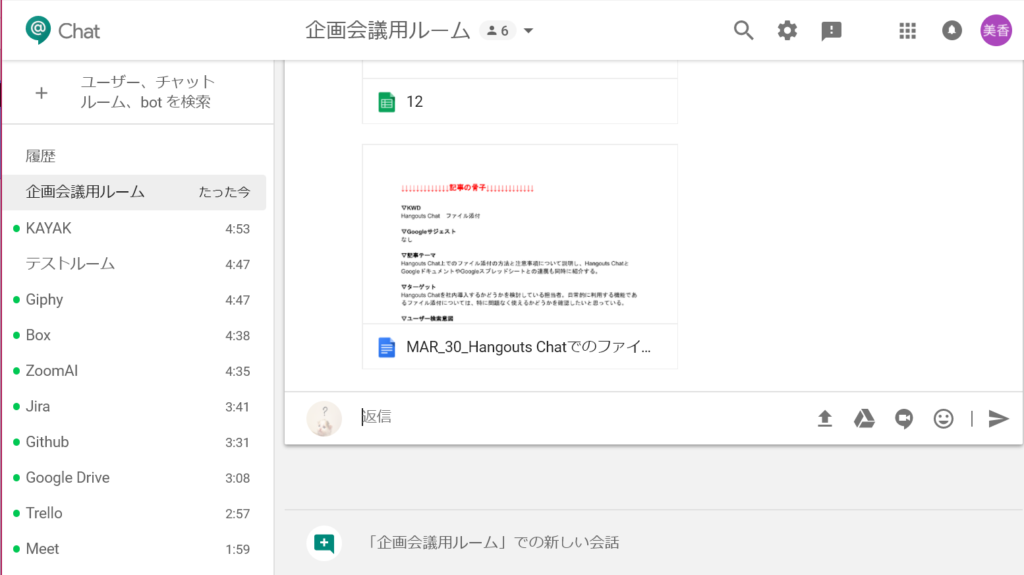
このようにGoogleドライブのファイルを共有した場合、チャットルーム内のメンバーはそのファイルに対してコメントをつけられるようになります。いちいち権限を付与しなくても良い点はGoogle Chatを使う上でのメリットです。
Google Chat上でファイルをやり取りする時の注意点
Google Chat上でファイルをやり取りする際の注意点にも触れておきます。
ファイルの拡張子や最大サイズを確認
Google Chatで扱うファイルの拡張子やサイズについての仕様を確認しておきましょう。
- ・ファイルの拡張子についての制限:GMailと同じ(https://support.google.com/mail/answer/6590)
- ・最大サイズ:200MB
- ・ファイルの格納先:ローカルファイルはローカルマシンの中、Googleドライブの場合はGoogleドライブ内
アップロードできるファイルの大きさについては、特に大きい画像を送信する際に注意しましょう。また、ファイルタイプの拡張子については、実行形式のファイルなどがNGになるので覚えておきましょう。
ファイルをアップロードして送信を忘れることがある
Google Chatにファイルをアップロードしただけで、送信を忘れることがしばしばありますので気を付けましょう。
複数のファイルをアップロードしたい時、前に選んだファイルを送信せずに次のファイルを選ぶと「ファイルを置き換えますか?」というダイアログが発生し、これで初めて気づく、ということがあります。
しかし、ファイルを1枚しか送信しない場合は、長い間気がつかないということもあり得ます。くれぐれも送信忘れがないよう、注意してください。
まとめ
Google Chatでのファイル添付について説明しました。やり方は主に2通りあり、ファイルを直接やり取りするか、Googleドライブ上のファイルをやり取りするかです。
Google Chatにはリンクのブレビュー機能もあるので、どんなファイルを渡したかが分かりやすく、使いやすいです。社内でファイルをやり取りする際は、ぜひ積極的に利用してください。
Google Chat連携でオフィスDX
・リモートワーク環境が整わず、出社しなければいけない従業員がいる
・社内をフリーアドレスにしたいけど移行できずにいる
・来客対応がアナログなまま効率化できてない
・経団連が発表した「来訪者履歴」が自動で取れていない
・Google Chatをベースに効率化をしていきたい
などの課題があれば、RECEPTIONISTで即解決しましょう!